В случае, если вам нужны броские презентации PowerPoint, то добавление фоновых изображений PowerPoint на слайдах придаст им остроты. Фоновые изображения PowerPoint визуально отображают задуманное сообщение с первого взгляда. Боковые фоновые изображения могут быть разными в зависимости от информации на этом конкретном слайде. Таким образом, вы должны знать, как вставлять фоновые изображения в PowerPoint, чтобы сделать вашу презентацию выглядеть творчески.
Как изменить фон в PowerPoint
Шаг 1. Откройте файл PowerPoint
Перейдите к документу PowerPoint, в котором вы хотите изменить фон, и нажмите на кнопку "Дизайн" > "Форматировать фон". Если вы используете версию PowerPoint 2007, вы можете перейти на вкладку "Дизайн" и нажать на "Стили фона".
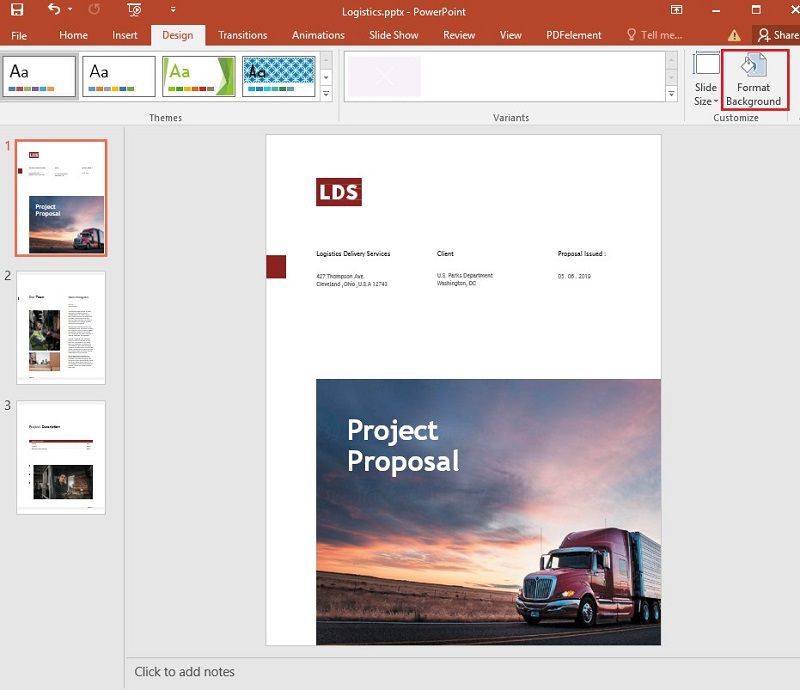
Шаг 2. Изменение фона
Появится новое окно. Выберите опцию "Сплошная заливка" и нажмите на значок "Цвет", после чего появится широкий выбор вариантов. Просто щелкните по цвету, которым должен быть залит фон. Вы также можете выбрать градиенты или изображения в качестве фона.
Шаг 3. Редактирование фона
Для редактирования фона есть несколько альтернатив. Перетащите фильтр прозрачности, чтобы изменить уровень прозрачности документа. Также вы можете выбрать опцию "Применить ко всем", чтобы установить цвет фона для всех слайдов.

Мощное программное обеспечение для работы с PDF-файлами
Wondershare PDFelement - Редактор PDF-файлов предоставляет пользователям самые простые способы выполнения всех задач, связанных с PDF, таких как создание, редактирование, защита и конвертация PDF-файлов. Этот инструмент, имеющий корпоративный и вечный дизайн, является идеальным вариантом для тех, кто ищет доступную и качественную программу для выполнения своих задач. Вот основные особенности PDFelement:

![]() Работает на основе ИИ
Работает на основе ИИ
- Легко редактируйте PDF-документы, представляя их в удобном виде.
- Поддерживает объединение нескольких PDF-документов в один.
- В PDFelement есть множество полезных шаблонов, которые пользователи могут внедрять в свои документы в процессе выполнения задач.
- Позволяет добавлять водяные знаки, пароли, колонтитулы и заголовки с предельной легкостью.
- PDFelement был разработан таким образом, чтобы сделать его более интерактивным благодаря кнопкам и полям.
Как изменить фон в PDF
Шаг 1. Откройте PDF-файл
Загрузите PDFelement и откройте PDF-документ, фон которого вы хотите изменить с помощью PDFelement. Затем выберите "Редактировать" > "Фон" и выберите три варианта: "Новый фон", "Обновить фон" и "Удалить фон".

![]() Работает на основе ИИ
Работает на основе ИИ
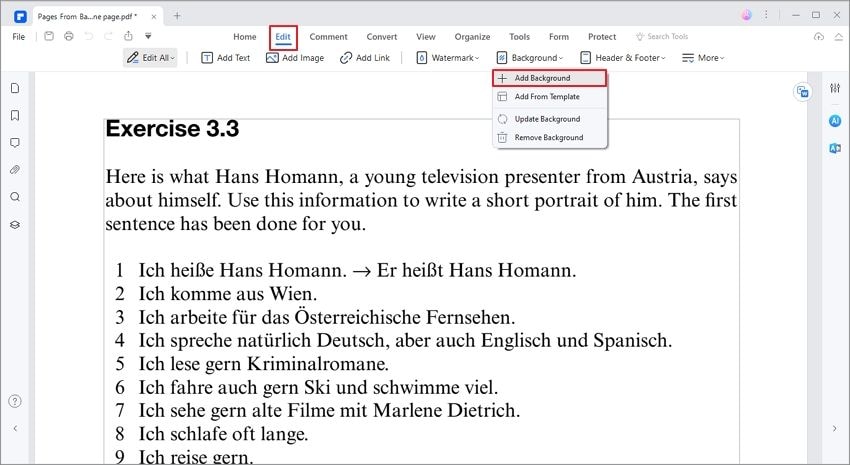
Шаг 2. Изменение фона
В соответствии с вашими пожеланиями вы можете выбрать опцию "Новый фон", чтобы создать новый фон, или изменить существующий фон, нажав "Обновить фон". Кроме того, вы можете удалить фон, чтобы отказаться от существующих настроек и установить их по умолчанию. После этого нажмите "ОК", когда закончите вносить изменения, например, менять цвет или выбирать изображения из файла.
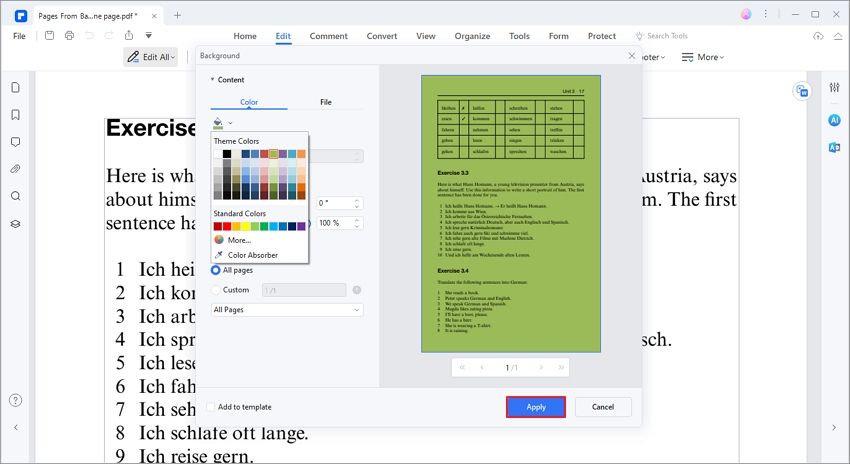
Шаг 3. Сохраните измененный фон
Перейдите на вкладку "Файл" и нажмите на кнопку "Сохранить как", чтобы сохранить все внесенные изменения.

PDFelement - это мощный инструмент, рекомендуемый профессионалами для редактирования PDF-документов. Шаги по изменению фона с помощью этого инструмента просты и могут быть легко выполнены практически любым человеком.






